Informazioni sul Outdated browser detected popup
Outdated browser detected pop-up si riferisce a una falsa notifica pop-up che sostiene che il browser ha urgente bisogno di un aggiornamento. Il pop-up è di solito causato da adware, o l’utente viene semplicemente reindirizzato a una pagina che lo mostra. Si informa falsamente il vostro browser è obsoleto e si consiglia di scaricare la nuova versione. Tuttavia, invece di un aggiornamento al browser, è necessario scaricare qualche programma potenzialmente indesiderato (PUP) o anche il malware. Questo è uno dei trucchi più antichi del libro, ed è spesso usato per diffondere malware grave come trojan. 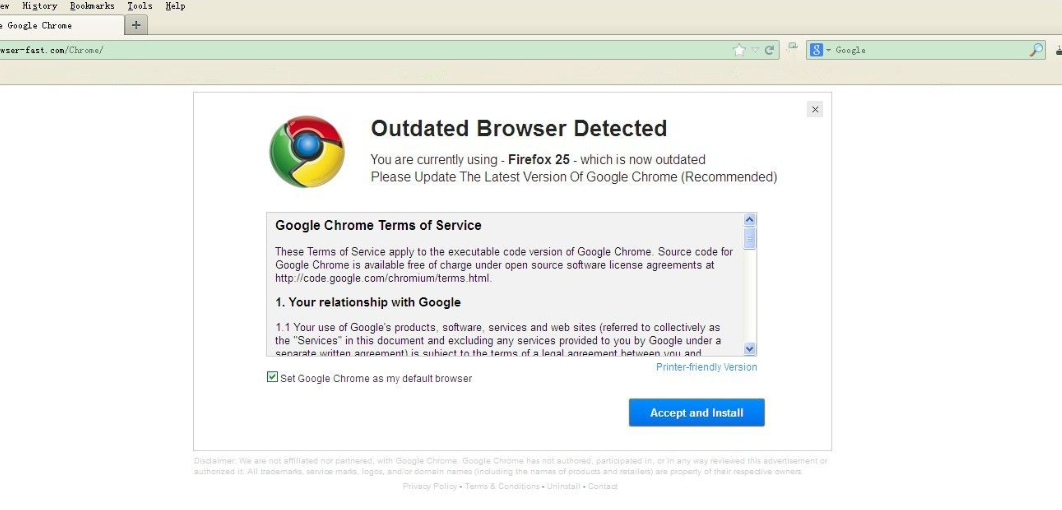
Ci auguriamo che non hai scaricato l'”aggiornamento” offerto. Se lo hai fatto, è necessario installare il software anti-virus e la scansione del computer per le infezioni. Fino a quando non ti sbarazzi di tutto ciò che hai installato, ti consigliamo anche di non accedere a nessuno dei tuoi account, come e-mail o online banking. Se hai installato un keylogger, potrebbe essere la registrazione di nomi utente e password.
Si può tranquillamente ignorare il pop-up, e se è apparso solo una volta quando su un sito web dubbia, non c’è nulla di cui preoccuparsi. Tuttavia, Se sei costantemente tormentato da questi pop-up e reindirizzamenti, si dovrebbe controllare il dispositivo per adware. Sarebbe più facile farlo con il software anti-virus. Se qualcosa si presenta, eliminare Outdated browser detected pop-up causando adware.
Qual è la causa del pop-up
E ‘possibile che avete adware installato sul dispositivo, e ti sta reindirizzando al sito web fraudolento che ti mostra il pop-up. Se questo è il caso, si può anche ottenere più annunci in generale. Adware di solito si presenta con programmi gratuiti che si scarica da Internet. Il software libero viene spesso fornito con offerte aggiuntive che si installano insieme automaticamente, a meno che l’utente non impedisca manualmente di farlo. Quel che è peggio è che quelle offerte aggiunte sono di solito nascosti agli utenti durante l’installazione.
Se si desidera evitare queste installazioni non necessarie, optare per le impostazioni avanzate (personalizzate) durante l’installazione di programmi gratuiti. Queste impostazioni renderanno visibili tutte le offerte aggiunte e ti permetteranno di deselezionarle. È sufficiente deselezionare le caselle e quindi continuare l’installazione del programma. Anche se alcune delle offerte sembrano utili, non consigliamo di consentire loro di installare. Quelle offerte extra sono di solito programmi inutili, come dirottatori del browser, barre degli strumenti, ecc. Essi non forniscono nulla di utile, e il fatto che essi sono distribuiti utilizzando un metodo piuttosto discutibile li fa sembrare inaffidabile.
In alternativa, si può essere reindirizzati perché si sta navigando siti web discutibili. Non è insolito per gli utenti essere reindirizzati quando visitano siti web per adulti, streaming gratuito online o pagine di gioco d’azzardo. Se si desidera evitare questi reindirizzamenti, installare adblock affidabile e bloccare pop-up, o non visitare pagine discutibili.
Qual è il punto di questi falsi aggiornamento pop-up
Tutti i principali browser come Google Chrome , Mozilla e hanno versioni di questa Firefox Internet Explorer truffa, ma sono tutti essenzialmente lo stesso. Si viene reindirizzati a un sito Web che visualizza un messaggio che dichiara che è stato rilevato un browser obsoleto. Nella versione per , viene visualizzato anche il contratto di licenza software per l’utente Firefox finale. Viene quindi visualizzato un popup che consiglia di aggiornare il browser alla versione più recente se si desidera visualizzare la pagina. Se si fa clic su OK, verrà avviato un download. Inizialmente, il browser dovrebbe impedire il download, ma se si preme Consenti, si avvierà. Sarà comunque mascherato da un aggiornamento quando viene scaricato in modo da avviarlo. Se lo fai, si affermerà che l’aggiornamento è stato installato con successo, ma in realtà installerà alcuni programmi discutibili sul computer. E ‘probabile che sia una sorta di barra degli strumenti o un programma indesiderato. Nel peggiore dei casi, è una sorta di malware.
Differenziare tra aggiornamenti falsi e legittimi è abbastanza facile, se sai cosa cercare. Prima di tutto, gli aggiornamenti legittimi non sono mai così invadenti come quelli falsi. Non sarai mai reindirizzato a un certo sito web dal tuo browser e ti verrà chiesto di installare un aggiornamento urgente. Gli aggiornamenti legittimi del browser vengono solitamente installati automaticamente e, se non è abilitata questa funzionalità, si consiglia di farlo ora. Il tuo browser sarà sempre aggiornato e non avrai a che chiederti se la notifica di aggiornamento che hai ricevuto è legittima o meno. Questo funziona non solo per i browser, ma per tutti i programmi e il sistema operativo. Abilitare gli aggiornamenti automatici per tutti i programmi, in quanto sono necessari per mantenere il vostro sicuro. Aggiornamenti patch vulnerabilità che potrebbero essere utilizzati da malware per entrare nel computer, in modo che siano essenziali. Se è necessario installare un aggiornamento manualmente, scaricarlo sempre dai siti ufficiali. Non utilizzare mai pubblicità o siti discutibili per scaricare gli aggiornamenti.
Se il reindirizzamento e pop-up è causato da adware, si dovrebbe notare altri sintomi pure. Come una maggiore quantità di annunci durante la navigazione, strani pop-up quando si visita siti web legittimi, cambiato le impostazioni del browser. Questo tutto indica adware viene installato sul computer. Non è una grave infezione, ma può certamente essere fastidioso. Se il pop-up è apparso quando si stava visitando un sito web discutibile e solo quella volta, non dovrebbe riapparire fino a quando si sta attenti.
Outdated browser detected rimozione pop-up
Se avete a che fare con adware, è necessario sbarazzarsi di esso per rimuovere Outdated browser detected i pop-up. È possibile chiuderli, ma semplicemente riappariranno a meno che non si rimuove l’infezione. Tuttavia, se siete stati reindirizzati in modo casuale quando si visita nodi web discutibili, si dovrebbe stare bene, come nessuna infezione è effettivamente presente sul computer.
Se hai scaricato quel presunto aggiornamento, ti consigliamo di eseguire la scansione del computer con software anti-malware. Se qualcosa di dannoso ha installato, si sbarazzerà di esso. In futuro, non scaricare “aggiornamenti” da fonti discutibili e abilitare gli aggiornamenti automatici o scaricarli dai siti ufficiali.
Offers
Scarica lo strumento di rimozioneto scan for Outdated browser detected - Come rimuovere?Use our recommended removal tool to scan for Outdated browser detected - Come rimuovere?. Trial version of provides detection of computer threats like Outdated browser detected - Come rimuovere? and assists in its removal for FREE. You can delete detected registry entries, files and processes yourself or purchase a full version.
More information about SpyWarrior and Uninstall Instructions. Please review SpyWarrior EULA and Privacy Policy. SpyWarrior scanner is free. If it detects a malware, purchase its full version to remove it.

WiperSoft dettagli WiperSoft è uno strumento di sicurezza che fornisce protezione in tempo reale dalle minacce potenziali. Al giorno d'oggi, molti utenti tendono a scaricare il software gratuito da ...
Scarica|più


È MacKeeper un virus?MacKeeper non è un virus, né è una truffa. Mentre ci sono varie opinioni sul programma su Internet, un sacco di persone che odiano così notoriamente il programma non hanno ma ...
Scarica|più


Mentre i creatori di MalwareBytes anti-malware non sono stati in questo business per lungo tempo, essi costituiscono per esso con il loro approccio entusiasta. Statistica da tali siti come CNET dimost ...
Scarica|più
Quick Menu
passo 1. Disinstallare Outdated browser detected - Come rimuovere? e programmi correlati.
Rimuovere Outdated browser detected - Come rimuovere? da Windows 8
Clicca col tasto destro del mouse sullo sfondo del menu Metro UI e seleziona App. Nel menu App clicca su Pannello di Controllo e poi spostati su Disinstalla un programma. Naviga sul programma che desideri cancellare, clicca col tasto destro e seleziona Disinstalla.


Disinstallazione di Outdated browser detected - Come rimuovere? da Windows 7
Fare clic su Start → Control Panel → Programs and Features → Uninstall a program.


Rimozione Outdated browser detected - Come rimuovere? da Windows XP:
Fare clic su Start → Settings → Control Panel. Individuare e fare clic su → Add or Remove Programs.


Rimuovere Outdated browser detected - Come rimuovere? da Mac OS X
Fare clic sul pulsante Vai nella parte superiore sinistra dello schermo e selezionare applicazioni. Selezionare la cartella applicazioni e cercare di Outdated browser detected - Come rimuovere? o qualsiasi altro software sospettoso. Ora fate clic destro su ogni di tali voci e selezionare Sposta nel Cestino, poi destra fare clic sull'icona del cestino e selezionare Svuota cestino.


passo 2. Eliminare Outdated browser detected - Come rimuovere? dal tuo browser
Rimuovere le estensioni indesiderate dai browser Internet Explorer
- Apri IE, simultaneamente premi Alt+T e seleziona Gestione componenti aggiuntivi.


- Seleziona Barre degli strumenti ed estensioni (sul lato sinistro del menu). Disabilita l’estensione non voluta e poi seleziona Provider di ricerca.


- Aggiungine uno nuovo e Rimuovi il provider di ricerca non voluto. Clicca su Chiudi. Premi Alt+T di nuovo e seleziona Opzioni Internet. Clicca sulla scheda Generale, cambia/rimuovi l’URL della homepage e clicca su OK.
Cambiare la Home page di Internet Explorer se è stato cambiato da virus:
- Premi Alt+T di nuovo e seleziona Opzioni Internet.


- Clicca sulla scheda Generale, cambia/rimuovi l’URL della homepage e clicca su OK.


Reimpostare il browser
- Premi Alt+T.


- Seleziona Opzioni Internet. Apri la linguetta Avanzate.


- Clicca Reimposta. Seleziona la casella.


- Clicca su Reimposta e poi clicca su Chiudi.


- Se sei riuscito a reimpostare il tuo browser, impiegano un reputazione anti-malware e scansione dell'intero computer con esso.
Cancellare Outdated browser detected - Come rimuovere? da Google Chrome
- Apri Chrome, simultaneamente premi Alt+F e seleziona Impostazioni.


- Seleziona Strumenti e clicca su Estensioni.


- Naviga sul plugin non voluto, clicca sul cestino e seleziona Rimuovi.


- Se non siete sicuri di quali estensioni per rimuovere, è possibile disattivarli temporaneamente.


Reimpostare il motore di ricerca homepage e predefinito di Google Chrome se fosse dirottatore da virus
- Apri Chrome, simultaneamente premi Alt+F e seleziona Impostazioni.


- Sotto a All’avvio seleziona Apri una pagina specifica o un insieme di pagine e clicca su Imposta pagine.


- Trova l’URL dello strumento di ricerca non voluto, cambialo/rimuovilo e clicca su OK.


- Sotto a Ricerca clicca sul pulsante Gestisci motori di ricerca.Seleziona (o aggiungi e seleziona) un nuovo provider di ricerca e clicca su Imposta predefinito.Trova l’URL dello strumento di ricerca che desideri rimuovere e clicca sulla X. Clicca su Fatto.




Reimpostare il browser
- Se il browser non funziona ancora il modo che si preferisce, è possibile reimpostare le impostazioni.
- Premi Alt+F.


- Premere il tasto Reset alla fine della pagina.


- Toccare il pulsante di Reset ancora una volta nella finestra di conferma.


- Se non è possibile reimpostare le impostazioni, acquistare un legittimo anti-malware e la scansione del PC.
Rimuovere Outdated browser detected - Come rimuovere? da Mozilla Firefox
- Simultaneamente premi Ctrl+Shift+A per aprire Gestione componenti aggiuntivi in una nuova scheda.


- Clicca su Estensioni, trova il plugin non voluto e clicca su Rimuovi o Disattiva.


Cambiare la Home page di Mozilla Firefox se è stato cambiato da virus:
- Apri Firefox, simultaneamente premi i tasti Alt+T e seleziona Opzioni.


- Clicca sulla scheda Generale, cambia/rimuovi l’URL della Homepage e clicca su OK.


- Premere OK per salvare le modifiche.
Reimpostare il browser
- Premi Alt+H.


- Clicca su Risoluzione dei Problemi.


- Clicca su Reimposta Firefox -> Reimposta Firefox.


- Clicca su Finito.


- Se si riesce a ripristinare Mozilla Firefox, scansione dell'intero computer con un affidabile anti-malware.
Disinstallare Outdated browser detected - Come rimuovere? da Safari (Mac OS X)
- Accedere al menu.
- Scegliere Preferenze.


- Vai alla scheda estensioni.


- Tocca il pulsante Disinstalla accanto il Outdated browser detected - Come rimuovere? indesiderabili e sbarazzarsi di tutte le altre voci sconosciute pure. Se non siete sicuri se l'estensione è affidabile o no, è sufficiente deselezionare la casella attiva per disattivarlo temporaneamente.
- Riavviare Safari.
Reimpostare il browser
- Tocca l'icona menu e scegliere Ripristina Safari.


- Scegli le opzioni che si desidera per reset (spesso tutti loro sono preselezionati) e premere Reset.


- Se non è possibile reimpostare il browser, eseguire la scansione del PC intero con un software di rimozione malware autentico.
Site Disclaimer
2-remove-virus.com is not sponsored, owned, affiliated, or linked to malware developers or distributors that are referenced in this article. The article does not promote or endorse any type of malware. We aim at providing useful information that will help computer users to detect and eliminate the unwanted malicious programs from their computers. This can be done manually by following the instructions presented in the article or automatically by implementing the suggested anti-malware tools.
The article is only meant to be used for educational purposes. If you follow the instructions given in the article, you agree to be contracted by the disclaimer. We do not guarantee that the artcile will present you with a solution that removes the malign threats completely. Malware changes constantly, which is why, in some cases, it may be difficult to clean the computer fully by using only the manual removal instructions.
